- Autor Lauren Nevill [email protected].
- Public 2024-01-11 01:08.
- Modificat ultima dată 2025-01-23 15:23.
Este imposibil să ne imaginăm comunicarea pe internet fără forumuri tematice. Forumuri pentru viitoarele mame, pentru instalatori, pentru constructori, pentru genii de calculatoare și doar forumuri pentru comunicare. Fiecare utilizator al unui astfel de forum încearcă să indice cât mai multe privilegii în profil. Unul dintre aceste privilegii este semnătura utilizatorului. O soluție frumoasă la această problemă este să încărcați o imagine în semnătură.
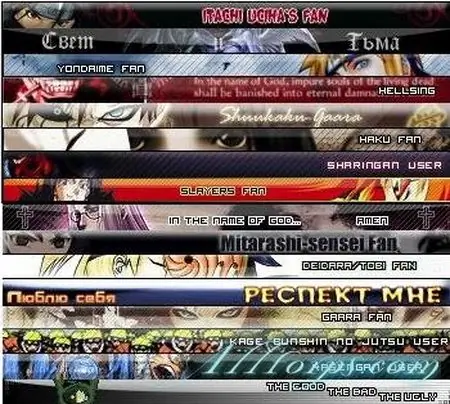
Necesar
- - profil pe forumul tematic
- - capacitatea de a completa semnătura
- - poza colorata
Instrucțiuni
Pasul 1
Majoritatea imaginilor pe care utilizatorii le încarcă în semnătura lor se numesc bare de utilizator. Bara de utilizator înseamnă o imagine grafică într-o semnătură. Aproape toate barele de utilizator sunt împărțite în categorii: înălțimea barei de utilizator (lățimea lor este standard) și prezența animației. Anterior, barele de utilizatori erau făcute numai pentru ei înșiși, dar de-a lungul timpului au apărut site-uri unde puteți găsi un număr mare de bare de utilizator gata făcute și pentru fiecare gust.
Dacă nu aveți încredere în gustul altcuiva și doriți să încărcați o imagine de pe computer, de exemplu, o fotografie, atunci utilizați serviciul pentru încărcarea imaginilor pe server.

Pasul 2
Selectați o fotografie sau o imagine, editați-o dacă este necesar. Utilizați serviciile unor seifuri foto de renume. Mai multe astfel de servicii pot fi distinse aici: radikal, imageshack și ipicture. Principiul de lucru cu aceste servicii este foarte simplu: accesați oricare dintre site-urile listate, faceți clic pe „Deschideți (Adăugați sau selectați un fișier)”, selectați o fotografie de pe hard disk, faceți clic pe „Deschidere”. După încărcarea fotografiei pe server, veți vedea o miniatură (copie mică) și o listă de linkuri. Copiați primul link, acesta este cel principal.
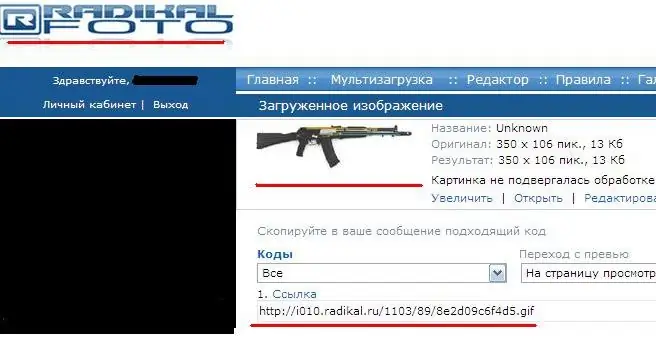
Pasul 3
Deschideți pagina forumului dvs. preferat, accesați editarea profilului dvs., în linia „Semnătura dvs.” lipiți linkul către fotografia pe care ați primit-o când încărcați imaginea pe server. Înainte de link, puneți eticheta „
După salvarea rezultatelor editării, reveniți la pagina de profil, în secțiunea de semnături, cu succesiunea corectă a acțiunilor, veți vedea imaginea dvs.






